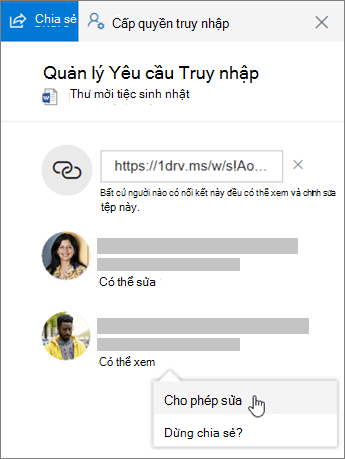Cộng tác trong OneDrive
Chia sẻ các tệp hoặc thư mục
-
Chọn các tệp hoặc thư mục mà bạn muốn chia sẻ.
-
Chọn Chia sẻ

-
Chọn Những ai có liên kết này đều có thể chỉnh sửa mục này và đặt quyền:
-
Chọn Cho phép chỉnh sửa nếu bạn muốn những người khác có thể chỉnh sửa tệp.
-
Bỏ chọn Cho phép chỉnh sửa nếu bạn chỉ muốn những người khác có thể xem tệp.
-
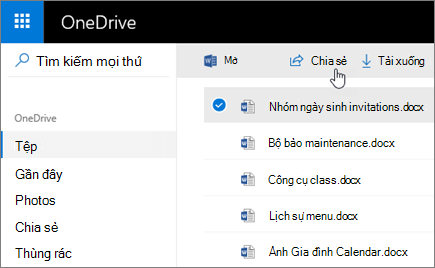
Dừng hoặc thay đổi việc chia sẻ
Nếu bạn là chủ sở hữu tệp hoặc có quyền chỉnh sửa, bạn có thể dừng hoặc thay đổi các quyền chia sẻ.
-
Chọn tệp hoặc thư mục bạn muốn dừng chia sẻ.
-
Chọn Thông tin

-
Chọn Quản lý truy nhập và:
-
Chọn X bên cạnh liên kết để vô hiệu hóa liên kết.
-
Chọn Có thể Chỉnh sửa hoặc Có thể Xem, rồi chọn Dừng Chia sẻ.
-
Chọn Có thể Chỉnh sửa hoặc Có thể Xem, rồi chọn Thay đổi sang….
-